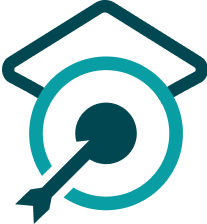Bikin domain gratis hanya dalam hitungan menit? Ya pasti bisa dong! Simak cara membuat domain gratis dalam hitungan menit selengkapnya di sini!
Salah satu peran penting dalam bisnis adalah memiliki website. Dengan memiliki website, bisnis dapat berkembang dengan memanfaatkan teknologi internet.
Pemanfaatan website dapat berguna bagi bisnis secara keseluruhan, mulai dari peningkatan penjualan sampai mengumpulkan data konsumen yang penting untuk perumusan strategi bagi bisnis kedepannya.
Nah, karena begitu penting, bisnis sebaiknya memiliki website bisnis untuk mendapatkan keuntungan tersebut. Pembuatan website biasanya berkaitan dengan domain yang harus kamu buat agar website dapat berjalan dengan baik.
Namun, saat ini memilih penyedia domain yang memberikan layanan terbaik untuk website cukup sulit. Faktor harga juga menjadi salah satu acuan dalam memilih penyedia domain untuk website. Terlebih bagi bisnis yang terbilang baru.
Pada artikel kali ini kami akan membahas bagaimana cara membuat domain gratis yang bisa kamu lakukan dalam hitungan menit aja, lho. Penasaran? Yuk, simak informasi selengkapnya di bawah ini!
Baca juga: Inilah 10 Contoh Domain yang Bisa Kamu Pilih!
Apa itu Domain?
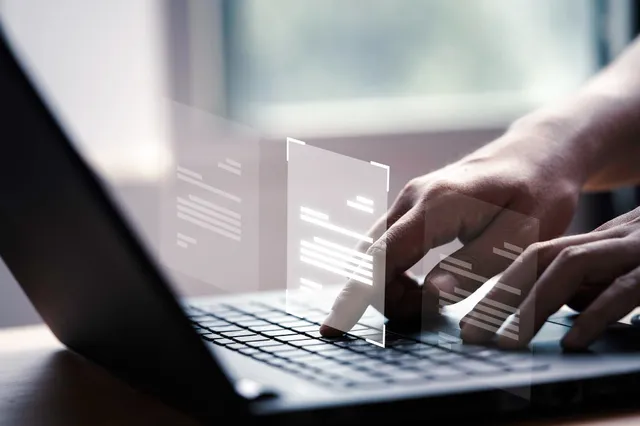
Sebelum memasuki pembahasan inti tentang cara membuat domain gratis, sebaiknya terlebih dahulu kita memahami apa itu domain. Domain merupakan alamat unik yang digunakan untuk mengidentifikasi sebuah website di internet. Setiap website memiliki domain sendiri yang terdiri dari nama domain dan ekstensi domain.
Terdapat dua komponen dalam domain yaitu:
- Nama domain: merupakan bagian yang dapat dibuat sesuai dengan keinginan pengguna.
- Ekstensi domain: merujuk pada jenis website yang dimiliki.
Contohnya ketika kamu ingin mengakses Google, kamu harus menulis google.com pada kolom pencarian yang tersedia di browser, nah ini yang kita sebut sebagai domain. Domain sangat penting sebagai alamat website. Semua website pasti memiliki domain.
Nama domain terdiri dari dua elemen utama yaitu nama situs web dan ekstensi. Contoh google.com yaitu terdiri dari Google sebagai nama situs sedangkan .com sebagai ekstensi.
Jadi, dapat kita simpulkan jika domain adalah salah satu komponen penting dan utama website. Domain memiliki kegunaan untuk mempermudah pengunjung mengakses website di web browser hanya dengan mengetikkan alamatnya tanpa harus menghafal IP address website.
Alasan Memilih Domain Gratis
Tersedia banyak jasa penyedia domain yang berbayar di luar sana yang memberikan layanan yang terbaik untuk website. Namun, membuat domain gratis bukan berarti kamu tidak memiliki keuntungan, lho.
Berikut beberapa alasan untuk memilih domain gratis:
-
Mengurangi Biaya Awal
Dengan menggunakan domain gratis, kamu bisa menghemat biaya pengeluaran. Ini sangat cocok bagi para pemula untuk membuat website tanpa mengeluarkan biaya.
-
Cocok untuk Pemula atau Proyek Kecil
Karena tidak membutuhkan biaya tadi, membuat domain gratis cocok untuk pemula sebagai kesempatan belajar dan mengelola website tanpa adanya risiko secara finansial.
-
Meningkatkan Keterampilan Teknis
Dengan menggunakan domain gratis, kamu dapat menggunakannya secara maksimal dan bereksperimen sesuai keinginan. Ini dapat meningkatkan keterampilan teknis kamu yang berhubungan dengan website.
Rekomendasi Pilihan Layanan Penyedia Domain Gratis

Everpro Web Builder merupakan layanan dari Everpro yang memungkinkan kamu untuk membuat domain gratis. Gak cuma domain, kamu juga bisa mendapatkan hosting gratis untuk bisnis kamu.
Layanan ini cocok banget buat kamu yang pemula dan belum terlalu mengerti dalam mengoperasikan atau mengelola sebuah website. Bahkan di layanan Everpro Web Builder ini kamu bisa mendapatkan fitur lainnya seperti berikut:
- Landing Page Builder: Buat halaman yang “menghasilkan” tanpa perlu coding
- WhatsApp Rotator: Kelola dan Atur Chat WA sesuai kapasitas Customer Service
- LP WA Real Chat Tracking: Melacak aktivitas bisnis yang sudah masuk ke WA
- Custom Keyboard: Quick reply, Label Pelanggan, Cek ongkir, Lacak Pesanan
Baca juga: 10 Contoh Nama Domain Bisnis, Bisa Jadi Referensi!
Langkah-langkah Membuat Domain/Subdomain Gratis dengan Everpro Web Builder
Berikut langkah-langkah dalam membuat domain/subdomain gratis yang bisa kamu edit sesukamu dengan layanan Everpro Web Builder. Eitss tapi sebelum itu kamu harus memastikan sudah mendaftar layanan Everpro Web Builder terlebih dahulu ya!
- Masuk ke Menu Web Builder
- Pilih Pengaturan Web Builder
- Click pada tombol Edit Subdomain sehingga akan muncul pop up konfirmasi seperti berikut. Pilih Ya, Edit jika anda sudah yakin akan mengubah subdomain.
- Anda akan diarahkan ke pop up Ganti subdomain. Silakan untuk menghapus domain lama anda dan mulai memasukkan nama subdomain baru.
- Jika sudah, maka silakan click Update subdomain
- Untuk keamanan, anda akan diminta untuk memasukkan PIN Everpro yang sudah dibuat sebelumnya sebagai langkah konfirmasi terakhir.
- Jika PIN yang dimasukkan sudah benar, maka anda akan melihat perubahan subdomain yang anda sudah lakukan.
- Selesai, mudah kan?
Tips dan Trik Mengelola Domain/Subdomain Gratis di Everpro Web Builder
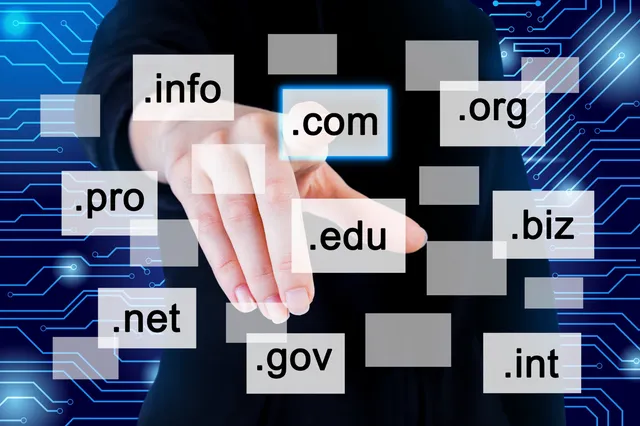
Berikut beberapa tips dan trik mengelola domain/subdomain di layanan Everpro Web Builder:
- Memaksimalkan Penggunaan Domain Gratis
1. Menggunakan subdomain untuk proyek berbeda
2. Menghubungkan domain dengan berbagai platform
- Meningkatkan Keamanan dan SEO
1. Mengaktifkan SSL/TLS
2. Mengoptimalkan SEO on-page
- Upgrade ke Domain Berbayar
1. Kapan saatnya mempertimbangkan domain berbayar
2. Proses migrasi dari domain gratis ke berbayar
Nah, itulah cara membuat serta pembahasan lengkapnya terkait domain dan subdomain gratis yang sangat penting bagi kebutuhan bisnis. Jangan lupa untuk menggunakan domain gratis karena banyak banget manfaatnya terutama bagi kamu yang pemula.
Agar semakin maksimal lagi, kamu bisa menggunakan layanan Everpro untuk bikin domain dan subdomain gratis dan fitur-fitur lainnya yang juga sangat berguna di layanan Everpro Web Builder.
Dengan domain gratis ini kamu bisa mempelajari dan mengeksplorasi dalam pengelolaan website. Nah, gausah tunggu lama lagi, yuk segera daftar Everpro Web Builder dengan klik tombol di bawah ini!